업무상 회사 도메인으로 메일을 쓰게 되는데, 전산관리를 함께하다보니 회사 메일 자체도 여러개를 쓰게 됩니다.
매번 브라우저 열어서 로그아웃/로그인을 한다거나, 별도의 브라우저를 쓰는것도 한두번.. 매번 메일함 열기도 귀찮고..
해서, 아웃룩에서 한눈에 보고 싶었는데.. 왠걸? 로그인이 죽어라 안됩니다.
찾아보니.. 2단계 인증을 쓰는 계정에서는 패스워드로 로그인이 안되어 별도의 작업이 필요한 것...
카카오 계정 관리에서 보안> 2단계 인증 > 앱 관리 에서 패스워드 생성해서 쓰면 됩니다.
사용중인 아웃룩은 윈11에서 '메일' 기능으로 들어갔다가 다시 아웃룩으로 바뀐 친구 되겠습니다.
당연히 사전에 imap/pop3 설정이 되어있어야 합니다.

이렇게 말이죠.
여기 나오는 아이디는 아래 설정할 때 필요합니다.

이미 계정을 다 추가해 둔 상태라서 뭐가 많은데, 계정 추가 버튼을 눌러서 계정을 추가합니다.

추천 계정 부분에 스마트워크에서 사용하는 계정을 넣어줍니다.(abc@domain.com)
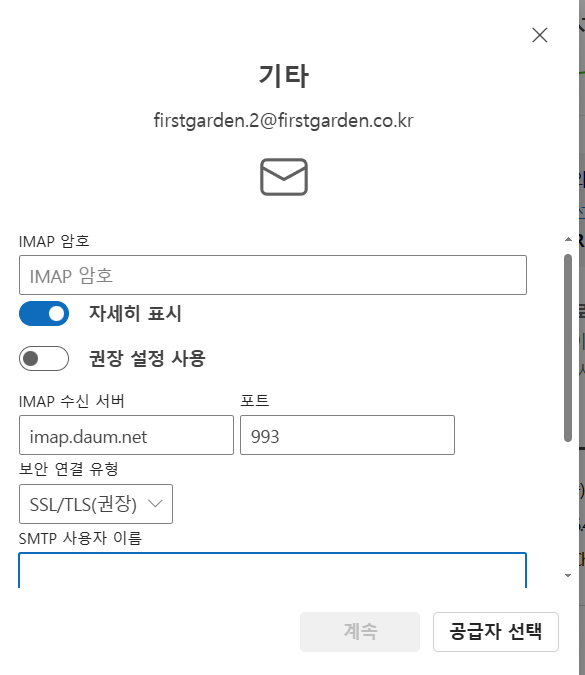
설정 창이 나옵니다. 보통 여기서 그냥 로그인할때 비밀번호 넣으면 죽어도 연결이 되지 않습니다. 이걸가지고 얼마나 ......
자, 이제 브라우저를 열어서(스마트워크 사용하시는 브라우저로 열어야 편합니다.) 아래 페이지를 열어줍니다.
https://accounts.kakao.com/weblogin/account
카카오계정
accounts.kakao.com

계정 보안 누르구요.
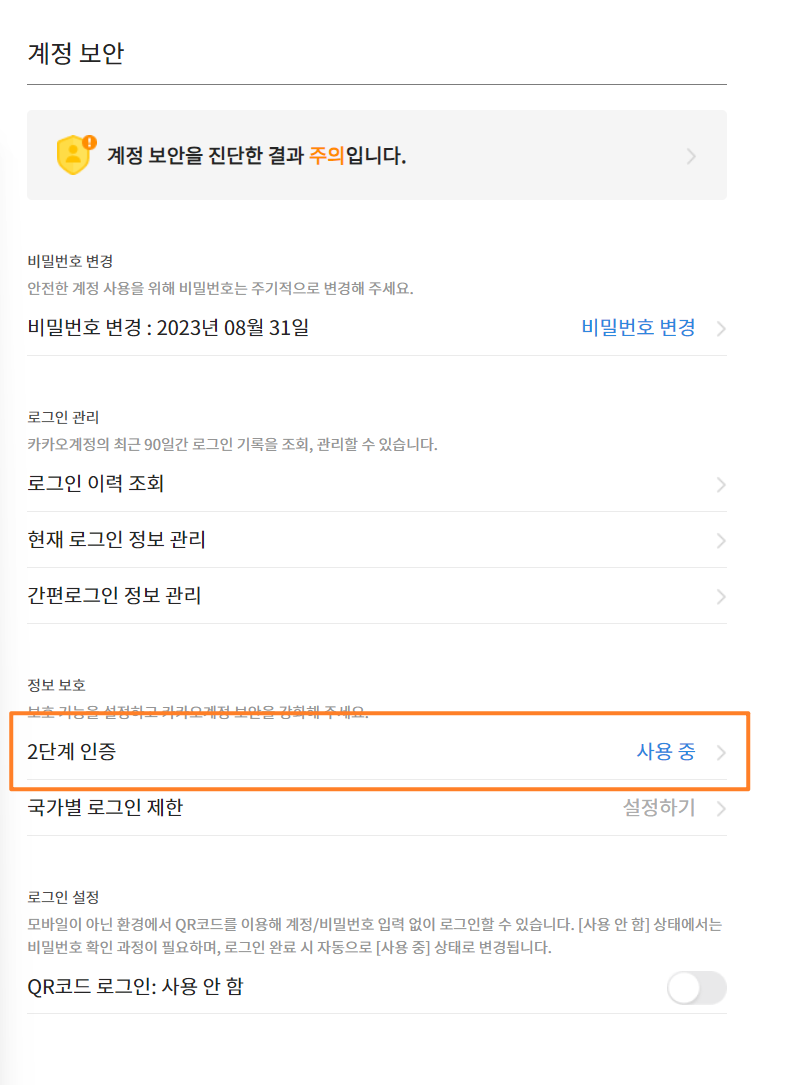
2단계 인증 누르시고..
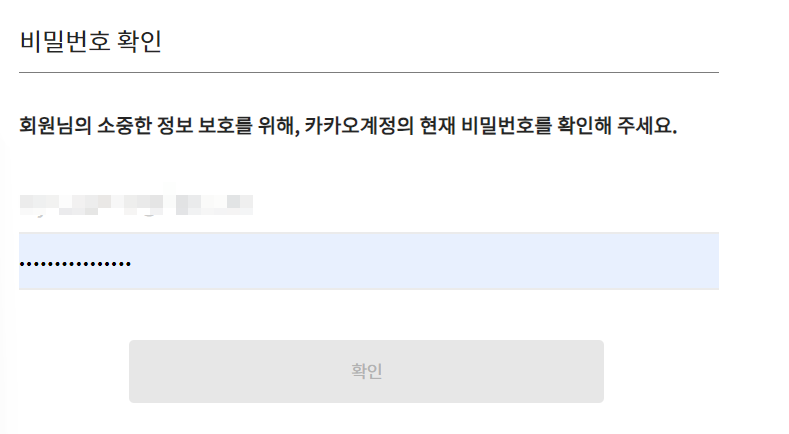
비밀번호 한번 넣어주시고..
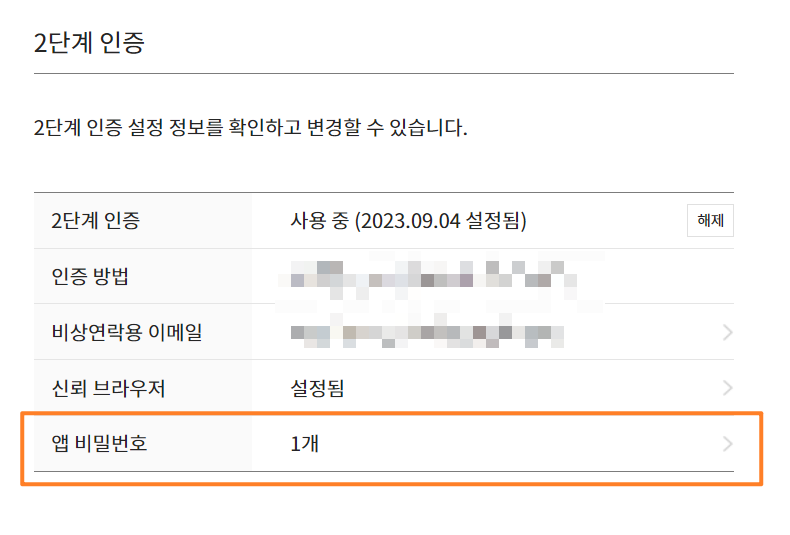
앱 비밀번호 넣어주시구요. 저는 이미 설정해서 1개 뜹니다.
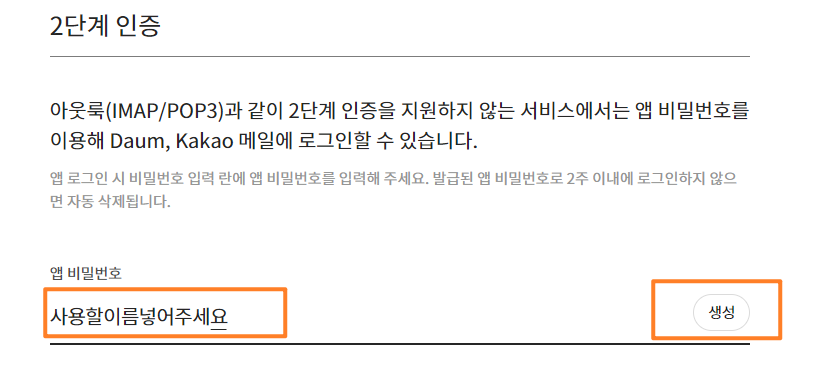
이름넣고 생성 누르면
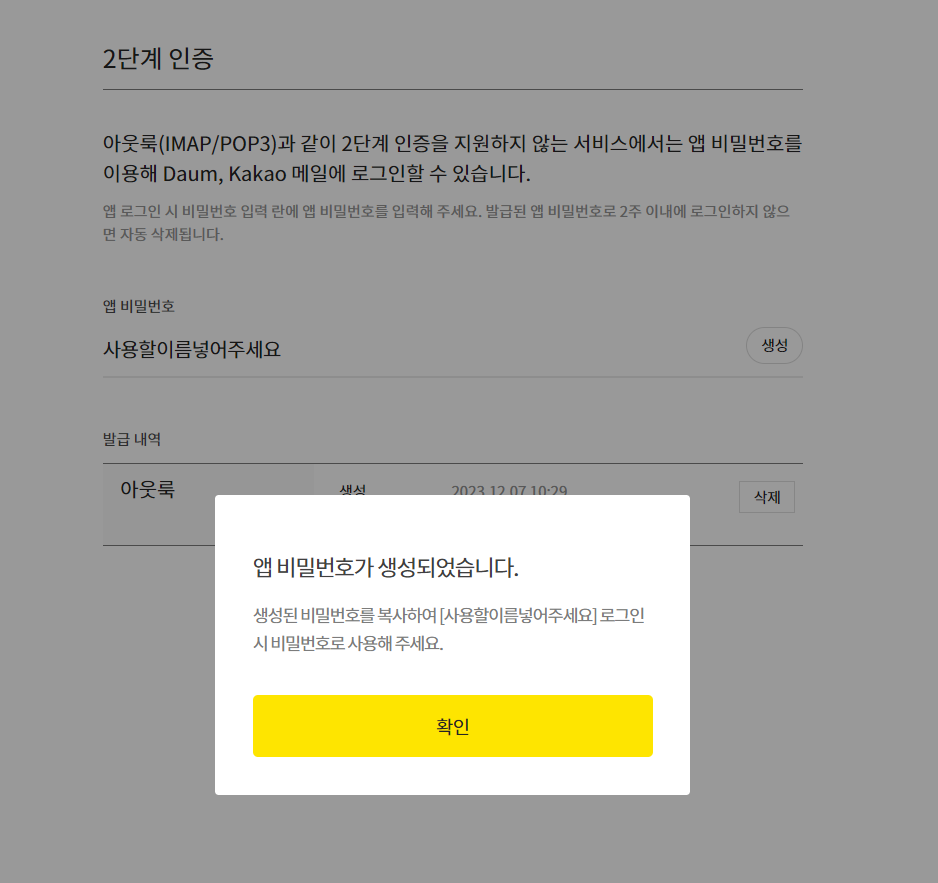
완료되었다고 뜹니다.
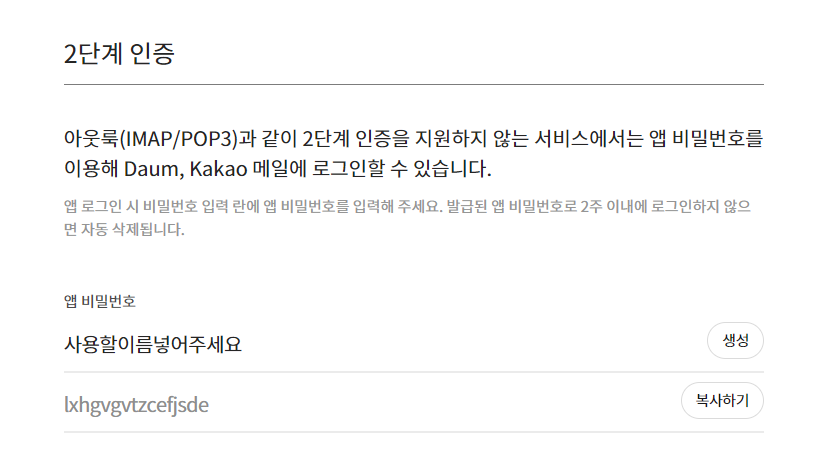
뜬 비밀번호를 복사해서 사용해주시면 됩니다. 당연히 이건 유출되면 안되겠죠.

아래 발급내역에서 언제든지 삭제도 가능합니다.
사용하는 앱에 따라 각각 생성해 사용하시고, 주기적으로 변경하면서 사용해도 됩니다.
아무튼, 이제 이 패스워드를 복사해서 설정창에 넣습니다. 다시 아웃룩으로 가서..
IMAP 암호 부분과 하단 SMTP 암호 부분에 복사한 암호를 붙여넣어주시면 됩니다.
smtp 사용자 이름은 아까 맨~ 위 스샷에 있던 '아이디' 부분의 값을 복사해 넣어주시면 됩니다.
별것 아닌건데 검색해서 찾기가 의외로 어렵네요 ;
'취미, 관심 > IT.모바일' 카테고리의 다른 글
| 윈도우11에서 이러한 파일을 열면 컴퓨터에 위험할 수 있습니다 경고 없애기 (3) | 2024.02.21 |
|---|---|
| SKB 인터넷 끊김, 수리접수 후기 (0) | 2022.12.22 |
| SKB 인터넷 끊김 현상 (0) | 2022.12.17 |
| [php, 그누보드] ffmpeg를 이용해 동영상 썸네일 자동생성 및 적용 (0) | 2022.11.17 |
| 삼성케어플러스(삼케플) 양도방법 정리 (0) | 2022.08.25 |
| [내돈내산] 갤럭시 Z플립3 -> Z플립4 개봉기 (0) | 2022.08.24 |
| [내돈내산] 갤럭시 Z폴드3 -> Z폴드4 개봉기 및 1일 사용기 (0) | 2022.08.24 |


